(2022.08.07 수정) - 복습을 하면서, 기억할 부분 설명 추가.
강의 링크는 아래와 같습니다.
https://www.inflearn.com/course/%EC%8A%A4%ED%94%84%EB%A7%81-mvc-1/
스프링 MVC 1편 - 백엔드 웹 개발 핵심 기술 - 인프런 | 강의
웹 애플리케이션을 개발할 때 필요한 모든 웹 기술을 기초부터 이해하고, 완성할 수 있습니다. 스프링 MVC의 핵심 원리와 구조를 이해하고, 더 깊이있는 백엔드 개발자로 성장할 수 있습니다., 원
www.inflearn.com
@ModelAttribute
우리는 저번에 @ModelAttribute에 대해 배워봤다. 그러나 이번에는 복습 겸 추가 내용을 남기려고 한다.
HTML FORM POST 방식을 통해 @RequestParam으로 변수를 하나하나 받아서 Item을 생성하는 과정은 불편했다.
이번에는 @ModelAttribute를 사용해서 한 번에 처리해보자. 코드는 아래와 같다.
/**
* @ModelAttribute("item") Item item
* model.addAttribute("item", item); 자동 추가
*
* @ModelAttribute name 생략 가능
* 생략시 model에 저장되는 name은 클래스명 첫글자만 소문자로 등록 Item -> item
* @ModelAttribute("item") Item item, -> @ModelAttribute Item item
*/
@PostMapping("/add")
public String addItemV2(@ModelAttribute("item") Item item, Model model) {
itemRepository.save(item);
//model.addAttribute("item", item); //자동 추가, 생략 가능
return "basic/item";
}
- @ModelAttribute - 요청 파라미터 처리
- @ModelAttribute는 Item 객체를 생성하고, 요청 파라미터의 값을 프로퍼티 접근법 (setXxx)으로 입력해준다.
- @ModelAttribute - Model 추가
- @ModelAttribute는 중요한 한 가지 기능이 더 있다.
- 바로 모델(Model)에 @ModelAttribute로 지정한 객체를 자동으로 넣어준다.
- 지금 코드를 보면 model.addAttribute("item", item)가 주석 처리되어 있어도 잘 동작하는 것을 확인할 수 있다.
모델에 데이터를 담을 때는 이름이 필요하다.
이름은 @ModelAttribute에 지정한 name(value) 속성을 사용한다.
만약 다음과 같이 @ModelAttribute의 이름을 다르게 지정하면 다른 이름으로 모델에 포함된다.
@ModelAttribute("hello") Item item 이름을 hello로 지정
model.addAttribute("hello", item); 모델에 hello 이름으로 저장
@ModelAttribute의 이름을 생략하면 모델에 저장될 때 클래스명을 사용한다. 이때 클래스의 첫 글자만 소문자로 변경해서 등록한다.
/**
* @ModelAttribute 자체 생략 가능
* model.addAttribute(item) 자동 추가
*/
@PostMapping("/add")
public String addItemV4(Item item) {
itemRepository.save(item);
return "basic/item";
}@ModelAttribute 자체 생략도 가능하다. 대상 객체는 모델에 자동 등록된다.
PRG POST/Redirect/GET
POST 방식을 통해 매핑된 컨트롤러가 뷰를 렌더링 한다고 가정해보자. 쉽게 이해를 도울 사진은 아래와 같다.
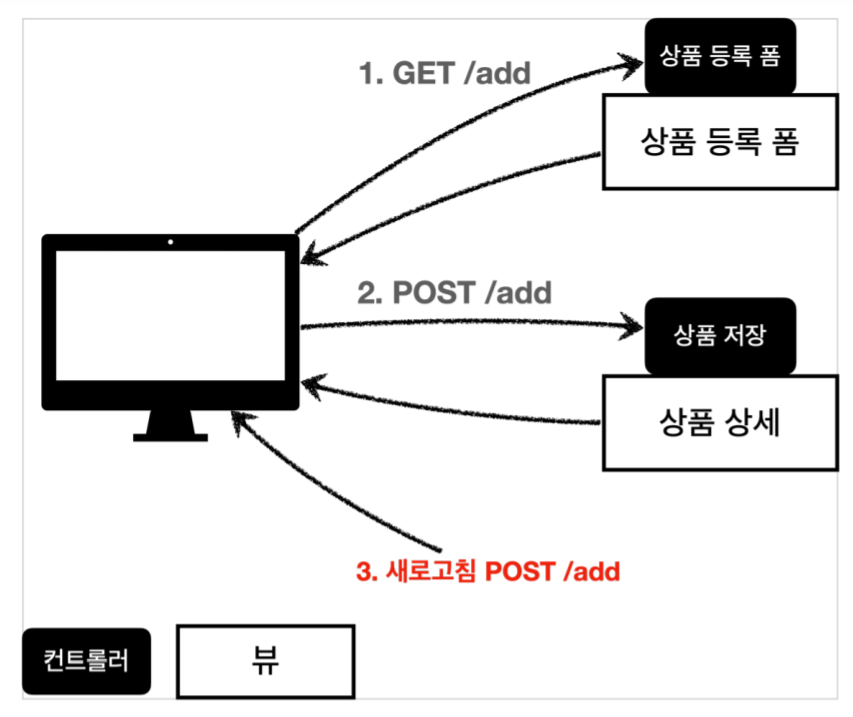
웹 브라우저의 새로 고침은 마지막에 서버에 전송한 데이터를 다시 전송한다.
상품 등록 폼에서 데이터를 입력하고 저장을 선택하면 POST /add + 상품 데이터를 서버로 전송한다.
이 상태에서 새로 고침을 또 선택하면 마지막에 전송한 POST /add + 상품 데이터를 서버로 다시 전송하게 된다.
즉 POST 방식으로 상품을 등록하고 새로 고침을 하면 ID만 다른 같은 상품이 등록되는 불상사가 발생한다.
어떻게 이를 해결할 수 있을까? 아래 이미지를 확인해보자.

바로 뷰를 렌더링 하지 않고 다른 URL로 Redirect 시키는 것이다.
브라우저의 새로 고침은 마지막에 서버에 전송한 데이터를 다시 전송한다.
새로 고침 문제를 해결하려면 상품 저장 후에 뷰 템플릿으로 이동하는 것이 아니라, 상품 상세 화면으로 리다이렉트를 호출해주면 된다.
웹 브라우저는 리다이렉트의 영향으로 상품 저장 후에 실제 상품 상세 화면으로 다시 이동한다.
따라서 마지막에 호출한 내용이 상품 상세 화면인 GET /items/{id}가 되는 것이다.
이후 새로고침을 해도 상품 상세 화면으로 이동하게 되므로 새로 고침 문제를 해결할 수 있다.
Redirect
Redirect를 하도록 코드를 작성해보자.
/**
* PRG - Post/Redirect/Get
*/
@PostMapping("/add")
public String addItemV5(Item item) {
itemRepository.save(item);
return "redirect:/basic/items/" + item.getId();
}이런 문제 해결 방식을 PRG Post/Redirect/Get 방식이라고 한다.
주의!!!
"redirect:/basic/items/" + item.getId() redirect에서 +item.getId()처럼 URL에 변수를 더해서 사용하는 것은
URL 인코딩이 안되기 때문에 위험하다. 다음에 설명하는 RedirectAttributes를 사용하자.
RedirectAttributes
저장이 잘 되었으면 상품 상세 화면에 "저장되었습니다"라는 메시지를 보여달라는 요구사항이 왔다. 간단하게 해결해보자.
/**
* RedirectAttributes
*/
@PostMapping("/add")
public String addItemV6(Item item, RedirectAttributes redirectAttributes) {
Item savedItem = itemRepository.save(item);
redirectAttributes.addAttribute("itemId", savedItem.getId());
redirectAttributes.addAttribute("status", true);
return "redirect:/basic/items/{itemId}";
}리다이렉트 할 때 간단히 status=true를 추가해보자. 그리고 뷰 템플릿에서 이 값이 있으면, 저장되었습니다.라는 메시지를 출력해보자.
실행해보면 다음과 같은 리다이렉트 결과가 나온다. http://localhost:8080/basic/items/3? status=true
RedirectAttributes
RedirectAttributes를 사용하면 URL 인코딩도 해주고, pathVarible , 쿼리 파라미터까지 처리해준다.
- redirect:/basic/items/{itemId}
- pathVariable 바인딩: {itemId}
- 나머지는 쿼리 파라미터로 처리:? status=true
이제 뷰 템플릿에서 if문을 사용해서 저장이 잘 되었다는 확인 메시지를 출력하면 된다.
이상으로 스프링 MVC 1편 포스팅을 마칩니다.

